Windows 10 が正常に起動しない場合の解決策: 1. ポップアップ プロンプト インターフェイスで [詳細オプション] をクリックし、[トラブルシューティング] をクリックします; 2. [この PC をリセットする] オプションをクリックします; 3. [ ファイルを保持する] または [すべて削除] オプションを選択します; 4. [Windows がインストールされているドライブのみ] をクリックし、システムがリセットされるまで待ちます。

window10 システムは多くの人に選ばれるようになりましたが、システムが十分ではないため、起動時にプロンプトが表示されないなど、さまざまな問題が発生することがあります。が「正しく起動していません」となってしまい大変困っております。次にこの問題の解決方法を記事内で詳しくご紹介します。参考機能も付いておりますので、皆様のお役に立てれば幸いです。
[推奨コース: JavaScript チュートリアル]
通常、正しく起動できないのは、JavaScript の操作が不適切であることが原因です。前回のシャットダウン、または最近コンピューターがパッチで更新されました
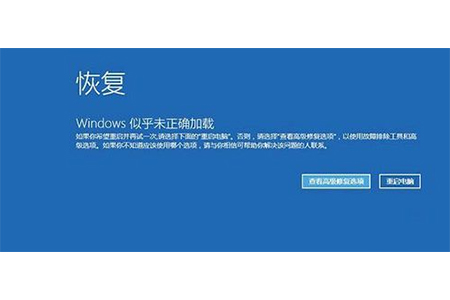
この場合、次の手順に従って問題を解決できます
(1)ポップアップ プロンプト インターフェイスで [詳細オプション] をクリックし、[トラブルシューティング] をクリックします。

(3) をクリックして、[トラブルシューティング] ページに入ります。 「このコンピュータをリセットする」オプションをクリックする必要があります;

(4) 「このコンピュータをリセットする」ページで、「ファイルを保持する」を選択する必要があります。 " または "すべて削除";

# (5) 上記の手順を実行した後、ページ上の [Windows がインストールされているドライブのみ] をクリックします。システムがリセットされるまで辛抱強く待ちます。
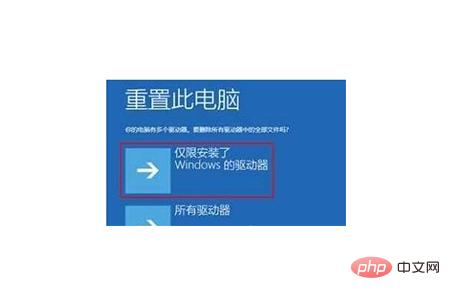
要約: 以上がこの記事の全内容です。皆様のお役に立てれば幸いです。
以上がWindows 10が正常に起動しない場合の対処法の詳細内容です。詳細については、PHP 中国語 Web サイトの他の関連記事を参照してください。